一、安装docker
- 官网下载DockerToolbox,一路安装下来(我是从这里下载的:http://mirrors.aliyun.com/docker-toolbox/windows/docker-toolbox/ )。打开桌面的Docker Quickstart Terminal,经过自己执行一段时间后(这个过程中我出现了异常:looks like something went wrong in step ‘looking for vboxmanage.exe’,参考这篇博客解决:https://www.cnblogs.com/ecology-lee/p/10017992.html),出现下图画面,则安装成功!

- 然后从Docker Hub下载镜像文件,再从容器启动Jupyter,执行以下命令:
$ mkdir $HOME/data
$ docker run -itd --name jupyter -p 8888:8888 -p 6006:6006 -v $HOME/data:/root/notebook -e PASSWORD=passw0rd enakai00/jupyter_tensorflow:0.9.0-cp27
如下图

到这里,Tensorflow的环境安装工作就完成了
容器停止、启动、删除使用的命令如下:
docker stop jupyter
docker start jupyter
docker rm jupyter
接着下面
- 启动容器后,可以命令
docker ps来确认启动状态,如下图:

- 使用命令
docker -machine ip来获取服务器ip地址,用浏览器访问“‘IP地址’:8888”,如下图:
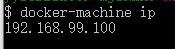

- 输入密码,这里密码为passw0rd,到以下页面,如图:

如果按上文所描述的步骤启动容器,Jupyter生成的Notebook会保存在用户根目录下的data下面,即使删除容器,这些文件也是会保留的。按照第3步的命令依此启动容器,可以继续使用相同的Notebook。 - 增加分配给Docker所使用的内存的大小,先使用
docker-machine stop default来停止虚拟机,然后打开桌面的Oracle Virtual Box,点击设置,选择系统,拖动滑块设置内存4GB以上。如果希望继续操作Docker,可以用docker-machine start default命令启动虚拟机
二、Jupyter的使用方法
Jupyter是可以在Notebook中打开文件,并在其中直接运行python代码的交互式代码与运行环境。一个Notebook可以有多个cell,在一个cell中可以执行命令并记录该命令的运行结果。具体使用参考官方文档和其他博客。






















 421
421











 被折叠的 条评论
为什么被折叠?
被折叠的 条评论
为什么被折叠?








